
【2025年最新】PUBGおすすめゲーミングPC 「60fps」or「144fps」で快適にプレイするためのガイド
当ページのリンクには広告が含まれています。
この記事ではPUBGを「60fps」でプレイしたい人、「144fps」でプレイしたい人にオススメゲーミングPCを紹介していきます。
この記事を読んで欲しい人は以下の3つのうちどれか1つでも当てはまる人です。
- PUBGにおすすめなゲーミングPCを知りたい
- 「60fps」と「144fps」でどれくらい差があるか知りたい
- 144fpsでプレイするために必要なものが知りたい
| モデル名 | 価格帯 | 特徴 |
|---|---|---|
NEXTGEAR JG-A5G60  | 15万円~ | ゲーミングPC+デバイス一式セットの最強コスパゲーミングPC |
NEXTGEAR JG-A5G6T  | 17万円~ | 予算・性能のバランスの取れたモデル |
NEXTGEAR JG-A7G7S  | 25万円~ | 配信も快適にできるハイエンドモデル |
NEXTGEAR J6-A5G50GN-A  | 17万円~ | 165Hz液晶に対応したガチ勢向けノートPC |
当サイトで紹介するゲーミングPCはすべてBTOショップ製です。
家電量販店でゲーミングPCを買うのは、BTOショップと比べてコスパが悪いです。
家電量販店で買う際のデメリットを詳しく知りたい方は以下のサイトを参考にしてください。
目次
PUBGおすすめゲーミングPC
「60fpsでプレイする場合」と「144fpsでプレイする場合」のおすすめゲーミングPCを紹介していきます。
今回紹介するゲーミングPCはBTOパソコンショップ『ドスパラ』の製品です。ゲーミングPCを購入する方法はこちらの記事で紹介しています。
ゲーミングPCは時期やPCパーツの需要、新製品の発表などのタイミングで値段が変動することがあります。
そのため、「ゲーミングPCはどのタイミングで購入すればいいのかわからない」という悩みも生まれることがありますが、基本的には「欲しくなったら買う」という気持ちでゲーミングPCを購入するのがおすすめです。
「PCが安くなるまで待っていたけど2~3年経っても変わらなかった」ということもありえるので、できるだけ欲しいと思ったときに購入するのが一番おすすめです。
また、PCパーツの需要が高くなるとパーツやゲーミングPCの供給が不足して一気に値上がりするので、逆に待っていると値上がりするケースもあるので注意しましょう。
1できるだけ格安かつ44fpsでPUBGを遊ぶなら「RTX4060搭載PC」がおすすめ

グラフィック : RTX 4060
メモリ : 16GB
ストレージ : 1TB SSD
- ゲーミングPCの中では価格が安い
- 平均60fps + 高画質でプレイ可能
- SSD搭載
- 配信をするならもう少し上のスペックorメモリ32GBがおすすめ
60fps + 高画質でプレイするなら 「RTX4060搭載PC![]() 」
がおすすめです。
」
がおすすめです。
「RTX4060搭載PC![]() 」
のスペックならPUBGを高画質設定にしつつも平均60fps以上でプレイ可能です。
」
のスペックならPUBGを高画質設定にしつつも平均60fps以上でプレイ可能です。
「ゲーミングモニターを使って144fpsを出したい!」という人には向いていませんが、高画質60fpsでプレイしたい人には最適なのでおすすめします。
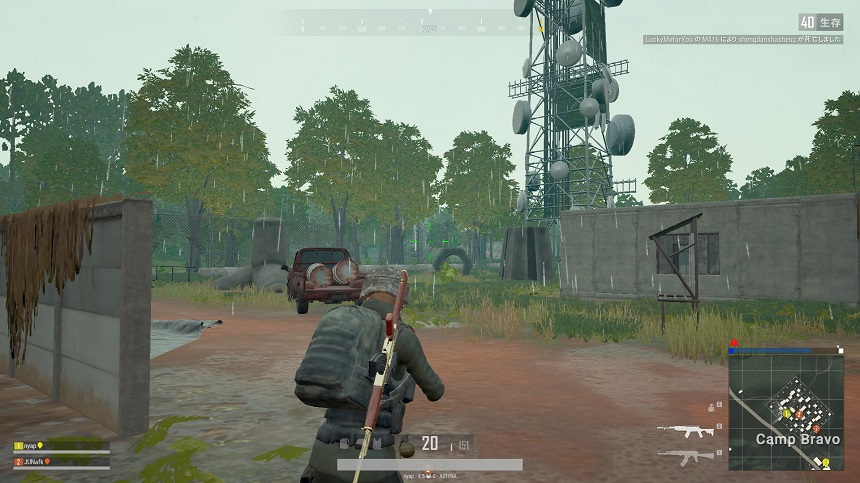
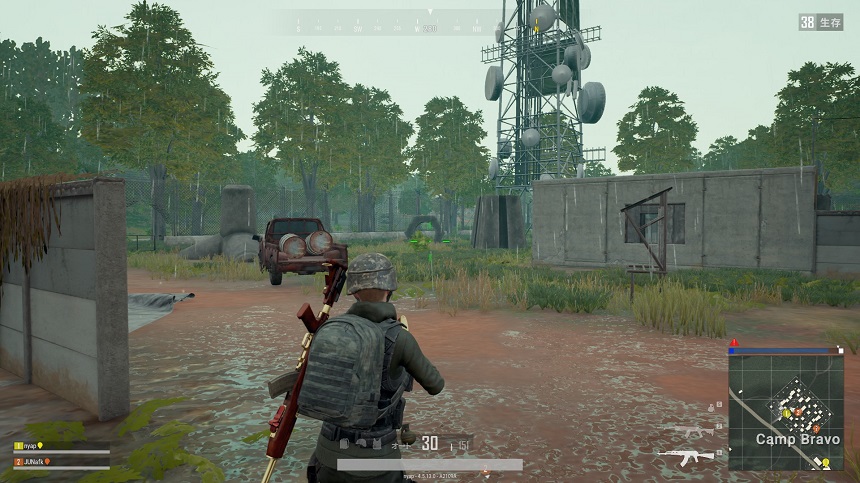
最低設定(←)と最高設定(→)の画質の違いです。雨の表現や服のテクスチャを見ると違いが分かりやすいです。
少しでもゲーミングPCお得に購入したい方には、各BTOショップで開催されているセールをチェックしてゲーミングPCを購入することをおすすめします。
「予算を出来るだけ抑えたい」「パーツが無料でアップグレードできたりキャンペーンが開催してるところで購入したい」と考えている方は要チェックです。
144fps(高フレームレート)で遊ぶなら「RTX4060Ti搭載PC」がおすすめ

グラフィック : RTX 4060 Ti
メモリ : 16GB
ストレージ : 1TB SSD
- めちゃくちゃハイスペック
- コスパの良さ
- 平均144fps前後でプレイ可能
- 数年間は買い換えなくても最新ゲームがプレイ可能
- ゲーム実況配信・動画編集もできる性能
- 60hzのモニターで遊ぶなら過剰スペック
144fpsでPUBGをプレイするなら「RTX4060Ti搭載PC![]() 」がおすすめです。
」がおすすめです。
一度購入すれば数年間は最新ゲームを遊び続けられるスペックなのでどうせゲーミングPCを購入するなら妥協せず良いものを手に入れるのもありだと思います。
「このPCを購入すればドン勝食べ放題!」…は言いすぎかもしれませんが、妥協したくない人はこのモデル一択です。
また、PUBGのゲーム実況や動画投稿を考えている方にもおすすめです。
その場合はメモリ16GBだと快適とは言えないので、メモリを16GBから32GBにカスタマイズしましょう。
144hz対応ゲーミングモニターを持っていない方は忘れずに一緒に購入しておきましょう。
さらに上のスペックを目指すならRTX 4070 SUPER搭載モデルがおすすめ

グラフィック : RTX 4070 SUPER
メモリ : 16GB
ストレージ : 1TB SSD
240hzモニターを使う人や、さらに高みを目指すなら「RTX 4070 SUPER」搭載モデルのゲーミングPCがおすすめです。
筆者は現在一世代前のハイエンドモデルであるRTX3080搭載のゲーミングPCと240hzのモニターでPUBGを遊んでいてかなり快適です。しかし、コスパの面では正直微妙です。
筆者のプレイ動画
数万円から~10万円ほど予算を増やす必要があるため、お金に余裕のある方か「コスパを無視してでも最高のスペック以外認めん!」という方以外には前述した「RTX4060Ti搭載PC」をおすすめします。
PUBGはレイトレーシングに対応すると発表しているので、そこに興味がある方も検討してみるのもいいかもしれません。
今回紹介しているこのスペックのゲーミングPCならば、144~200fpsは安定して出すことができます。
ゲーミングノートPCを選ぶなら165Hz液晶搭載 + 高性能GPU のモデルがおすすめ
この記事ではデスクトップゲーミングPCをメインにおすすめしてきましたが、「場所を取りたくない」「手軽に持ち運びたい」という方はゲーミングノートPCも選択肢に入ってきます。
ノートPCはデスクトップPCと比べて性能が低いイメージがありますが、最近のゲーミングノートPCは「高性能GPU + 144Hz液晶搭載」のものが増えてきてるので、そのような機種を選べばデスクトップゲーミングPCと遜色なく快適にゲームを遊ぶことができます。
「おすすめのゲーミングノートPCの選び方はこの記事」にまとめてあります。

グラフィック : RTX 4060
メモリ : 16GB
ストレージ : 500GB NVMe SSD
モニター : 165Hz 16.0インチ
重量 : 2.29kg
バッテリー : 8.0 時間
- 144fps~240fpsで最新ゲームを楽しめる
- メモリが充実の32GB
- マウスやキーボードを揃えなくていい
- 165Hzの液晶対応
- PS5を遥かに上回る性能
- デフォルト構成のストレージ容量が少なめ
「NEXTGEAR J6-A7G60GN-A」は並のデスクトップPCをはるかに上回るハイスペックかつ、165Hzのモニターに対応している最強コスパゲーミングノートPCの一つです。
メモリも16GB搭載されておりPCゲームの快適性はもちろんのこと、配信や動画編集なども相性の良いなんでもこなせることが可能となっています。「NEXTGEAR J6-A7G60GN-A」はハイエンド級の性能でありながらコストパフォーマンスは非常に高く、「性能・価格」全てのバランスがパーフェクトなゲーミングノートPCです。
PUBGの最低スペック・推奨スペックは?ゲーミングPC以外のパソコンでもプレイできる?
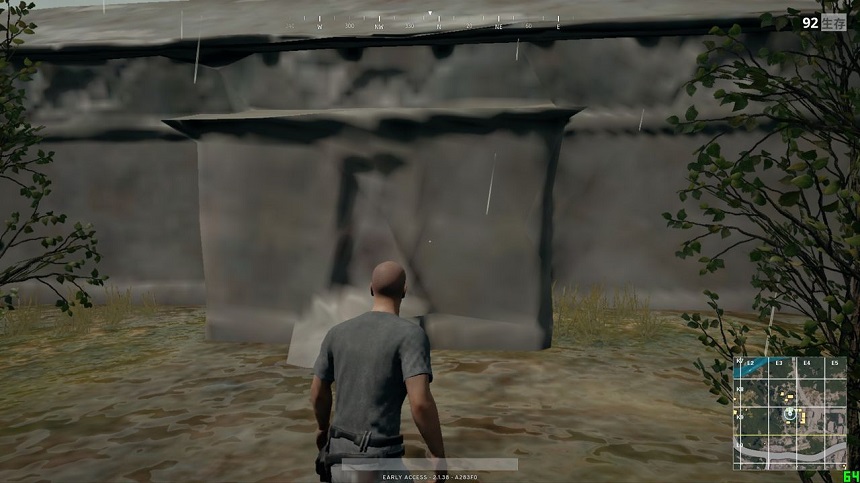
PUBGは普通のパソコンでプレイ可能?
PUBGはゲーミングPC以外のパソコンではプレイできません。
PUBGは他のPCゲームと比べてもかなり重いゲームなのでグラボがないパソコンだと起動すらできないです。
また、最低でもフレームレートが安定して60fps出るPCでなければ他のプレイヤーと圧倒的な差がついてしまいます。
「ノートPCでPUBGがしたい!」という方は以下の記事も参考になると思います。
PUBG最低スペック
PUBG最低スペック | |
| CPU | i5-4430 / AMD FX-6300 |
|---|---|
| メモリ | 8GB |
| GPU | GTX 960 2GB / AMD Radeon R7 370 2GB |
PUBGの最低スペック(Steamストアページ参照)です。
このスペックでは設定を限界まで下げてもフレームレートを安定して60fps出すことは難しいです。平均30fpsといったところなので”最低限遊べる”というレベルです。
フレームレート60~144fpsでプレイしてる人達と圧倒的な差がついてしまうので、最低スペックを参考にゲーミングPCを購入することはおすすめできないです。
PUBG推奨スペック
PUBG推奨スペック | |
| CPU | i5-6600K / AMD Ryzen 5 1600 |
|---|---|
| メモリ | 16GB |
| GPU | GTX 1060 3GB / AMD Radeon RX 580 4GB |
PUBGの推奨スペック(Steamストアページ参照)です。
GPUがGTX1060、メモリが16GBと他のゲームに比べて結構なスペックを要求されます。
設定を下げれば重たくなる場所以外ではフレームレート60fpsが出せるといったところでしょうか。
しかし、快適とは程遠いので推奨スペックよりもう少し性能の良いゲーミングPCにしたほうがいいですね。
PUBGをフレームレート144fpsでプレイする際のメリット・デメリット
- 画面がなめらかになりエイムがしやすい
- 撃ち合いで差がつく
- 目が疲れにくい
- 144hzに対応したゲーミングモニターが必要
- ゲーミングモニターの値段
メリット1: 画面がなめらかになりエイムがしやすい
PUBGに限らずFPS・TPSというジャンルはフレームレートが高ければ高いほど敵が見つけやすく、エイムがしやすいです。
特にPUBGにおいて敵を先に見つけることは重要です。「相手より有利なポジションをとる」「気づかれる前に奇襲をかける」など戦略を練りやすくなります。

フレームレート(fps値)とは”1秒間に何フレームの画像を表示しているか”ということです。fpsの値が高ければ高いほどなめらかに画面が動きます。
上記の画像では60fpsまでしか載っていませんが144fpsだと倍以上なめらかに動きます。
フレームレートについてもっと詳しい解説を読みたい方は以下のサイトを参考にしてください。
メリット2: 撃ち合いで差がつく
フレームレートが高いほうが撃ち合いに有利です。
144hzのゲーミングモニターでプレイすると60hzのモニターでプレイしている人よりも画面がなめらかに動くため、ヘッドショットを狙うときやショットガンで撃つ場面など確実に差がでる場面があります。
このようなとっさに撃たないといけない場面でもエイムが合わせやすい。
SRは60fpsで当てられる気がしません…。
メリット3: 目が疲れにくい
高いフレームレートでプレイしている場合、画面がなめらかに動くため目への負担も少ないです。
特にPUBGは撃ち合いや移動以外にも、物資を漁る場面など頻繁に視点を動かすことが多いのでゲーミングモニターを使用することをおすすめします。
PUBGを144fpsでプレイするメリットはこちらの記事でさらに詳しく解説しています。
デメリット: 144hz対応ゲーミングモニターが必要
PUBGを144fpsでプレイするデメリットとしては「144hz対応ゲーミングモニター」が必要。ということです。
一般的なPCディスプレイはリフレッシュレートが60hzとなっているので、144fpsを出すことができません。
そのため、144hzに対応しているゲーミングモニターが必要になります。
144hz対応ゲーミングモニターは価格が3万円前後なので、一般的なPCディスプレイに比べると高価な買い物になってしまいます。
しかし、一度買えば壊れるまで使い続けることができるものなので快適にドン勝を食べるための先行投資だと思って購入するのもいいでしょう。
144hz対応ゲーミングモニターで一番人気の商品。筆者も所有している。
PUBGをフレームレート60fpsでプレイする際のメリット・デメリット
PUBGを一般的なPCディスプレイを使い60fpsで遊ぶ際のメリット・デメリットですが、ほぼ144fpsのメリット・デメリットを逆転させたものになります。
PUBGを60fpsでプレイするメリットとは?
PUBGを60fpsでプレイするメリットとしてはかかる費用です。
144hz対応ゲーミングモニターも必要ですし、高いフレームレートを出すためにはそれなりのスペックのゲーミングPCも必要になってきます。
もちろんハイスペックなPCは価格も高いですし、ゲーミングモニターも一般的なPCディスプレイと比べると高価なものです。
予算内に収まらないならば、フレームレートは60fpsで妥協してテクスチャの設定などをあげて高画質で遊ぶというのも1つの手です。
PUBGを60fpsでプレイするデメリットとは?
デメリットとしては、やはりゲーミングモニターを使い144fpsで遊んでいるプレイヤーと差がつくことです。
撃ち合いや索敵において60hzのモニターが144hzのゲーミングモニターを上回る要素は1ミリもないです。
また、ゲーミングモニターには室内などの暗いところを明るく表示する機能や、色味を調整し画面を見やすくする機能などゲームを有利にする機能が多数備わっています。
PUBGが上手い人でゲーミングモニターを使っていない人はほぼいないと思うのでそういう点でどうしても不利になってしまいます。
PUBGを144fpsでプレイするために必要なもの
PUBGを144fpsでプレイするために必要なものは「144hz対応ゲーミングモニター」と「高いフレームレートが出せるゲーミングPC」です。
必要なもの1: 144hz対応ゲーミングモニター
一般的なPCモニターでは、60hzまでしか対応していないので60fpsまでしか表示させることはできません。
そのため、144hzに対応したゲーミングモニターが必要となってきます。
必要なもの2: 高スペックゲーミングPC
144hzに対応したゲーミングモニターを持っていても、高いフレームレートを安定して出せるゲーミングPCを持っていなければ宝の持ち腐れです。
PUBGは非常に重いゲームなため120~144fpsでフレームレートを安定させるにはスペックの高いゲーミングPCでなければいけません。
そのため、スペックが低いPCを使っている方は、パーツを換装するかハイスペックなゲーミングPCに買い換える必要がでてきます。
PUBG おすすめゲーミングPCおさらい
この記事で紹介したゲーミングPCをまとめました。| モデル名 | 価格帯 | 特徴 |
|---|---|---|
NEXTGEAR JG-A5G60  | 15万円~ | ゲーミングPC+デバイス一式セットの最強コスパゲーミングPC |
NEXTGEAR JG-A5G6T  | 17万円~ | 予算・性能のバランスの取れたモデル |
NEXTGEAR JG-A7G7S  | 25万円~ | 配信も快適にできるハイエンドモデル |
NEXTGEAR J6-A5G50GN-A  | 17万円~ | 165Hz液晶に対応したガチ勢向けノートPC |
この記事を参考にゲーミングPCを購入した方が快適なPUBGライフを送ってもらえると嬉しいです。
以下の記事でも「初心者向けおすすめゲーミングPC」を総合的に紹介しています。様々な価格帯のモデルからゲーミングPCを探したい人はぜひ参考にしてください。
ゲーミングPCを購入するあなたに読んで欲しい記事
ゲーミングPCと一緒に購入したいおすすめゲーミングデバイスはこちらの記事でまとめています。
モニター、マウス、キーボード、ヘッドホンからゲーミングデスクやゲーミングチェアまで、この記事を参考にすればゲーミング環境がすべて揃います。
ゲーマーに最適なおすすめネット回線はこちらでピックアップしました。
回線速度やラグに悩まされている人は参考にしてみてください。
さらに詳しくPUBGにおすすめゲーミングデバイスを知りたい方はこちらの記事がおすすめです。









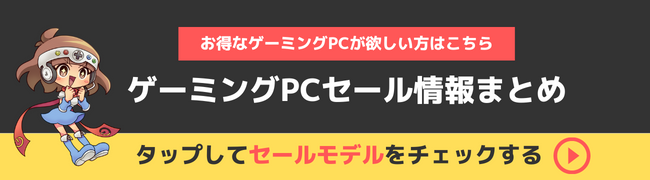 お得なセール情報をチェックする
お得なセール情報をチェックする 






